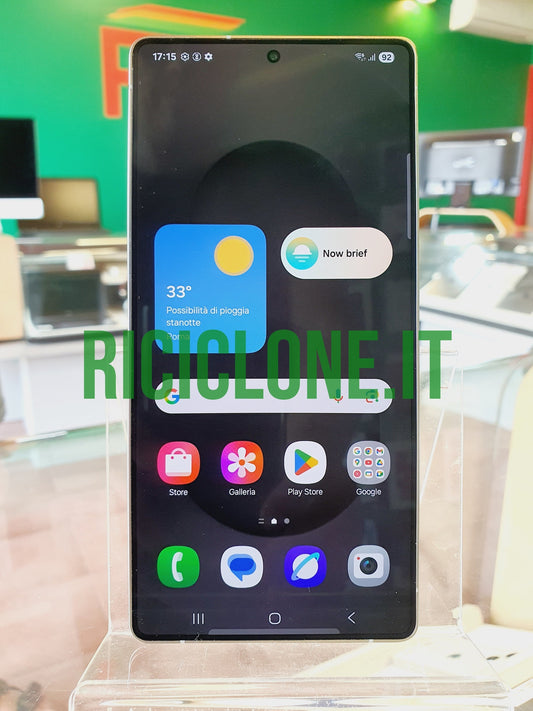Backup di WhatsApp: ecco come evitare la perdita di tutti i file e chat!
Troppo spesso abbiamo visto i nostri clienti disperarsi perché, a causa della rottura del proprio smartphone, non erano in grado di recuperare chat e immagini/video di WhatsApp. Ma prevenire è sicuramente meglio che curare, ecco perché oggi spieghiamo quali passi compiere per evitare di perdere tutti i dati.
Nel caso in cui il tuo smartphone sia irrimediabilmente rotto e non si possa più visualizzare il display, solamente se hai già effettuato un backup (cioè una copia) dei tuoi dati in precedenza potrai ripristinarlo correttamente nel nuovo smartphone!
Come impostare il backup automatico di WhatsApp – Dispositivi Android
Prima di tutto, assicurati di avere sul tuo attuale dispositivo:
- un account Google attivo (xxx@gmail.com);
- l’app di Google Drive che salverà i tuoi dati nel cloud;
- una connessione Internet forte e stabile, possibilmente Wi-Fi Fi, poiché la copia sul cloud potrebbe consumare troppi dati Internet.
Ecco come fare:
- Apri WhatsApp.
- Vai sul menu in alto a destra dove sono i 3 pallini > Impostazioni > Chat > Backup delle chat > Backup su Google Drive.
- Seleziona una frequenza per il backup (giornaliera, settimanale, mensile) che reputi migliore per te.
- Seleziona l’account Google su cui eseguire il backup della cronologia chat (se non hai un account Google collegato, tocca Aggiungi un account quando richiesto e conferma l’accesso a Google Drive).
- Tocca Backup tramite per scegliere la rete preferita che desideri utilizzare per il backup. Ovviamente sii consapevole che il backup tramite la rete dati cellulare potrebbe comportare costi aggiuntivi.
- Puoi selezionare se salvare o meno anche i video, considera che potrebbero occupare molto spazio e di conseguenza allungare di parecchio i tempi di caricamento.
- Se vuoi puoi attivare il backup crittografato end-to-end che protegge i tuoi dati. Clicca su ATTIVA. Ti verrà richiesto di creare una password o di usare una chiave di crittografia a 64 cifre. Attenzione a non perdere la password, altrimenti non potrai più accedere ai dati.
- Attendi il caricamento di tutti i file.
- Una volta completato, complimenti! I tuoi dati sono al sicuro.
Ti consigliamo di cancellare preventivamente file di immagini e video che non vuoi conservare, in quanto questo velocizza il tempo di salvataggio del backup riducendo la dimensione del file da caricare nel cloud.
È anche possibile scegliere di eseguire il backup manuale delle chat su Google Drive in qualsiasi momento:
- Apri WhatsApp
- Vai sul solito menu Altre opzioni > Impostazioni > Chat > Backup delle chat > BACK UP
- Esegui il backup sull’account selezionato.
Nota: se cambi il tuo account Google non avrai più accesso ai tuoi backup salvati in quell’account.
Come ripristinare il backup di WhatsApp – Dispositivi Android
A questo punto, se hai eseguito correttamente il backup, non avrai problemi a trasferirlo nel nuovo telefono. Per poter ripristinare correttamente un backup da Google Drive, è necessario utilizzare lo stesso numero di telefono e account Google utilizzati per creare il backup. Per ripristinare le chat WhatsApp dovrai:
- Assicurati che il nuovo dispositivo Android sia collegato allo stesso account Google in cui hai salvato il backup.
- Inserisci la SIM, installa e apri WhatsApp, quindi procedi alla verifica del tuo numero.
- Appena richiesto, tocca RIPRISTINA per ripristinare le chat e i file multimediali da Google Drive.
- Una volta completata la procedura di ripristino, tocca AVANTI. Le chat appariranno appena completata l’inizializzazione.
- Attendi che siano ripristinati anche i file multimediali, il tempo dipende da quanti dati conteneva il file creato.
Attenzione: verrà ripristinato l’ultimo backup effettuato, quindi è importante che sia impostato il backup automatico!
NB: Questo procedimento non attualmente possibile tra smartphone Android e iOS gratuitamente ma solo tramite app a pagamento. Il passaggio da un sistema all’altro non permette quindi il ripristino del backup di WhatsApp.
Come impostare il backup automatico di WhatsApp – Dispositivi iOS
Prima di tutto, assicurati di:
- Aver effettuato l'accesso con l'ID Apple che usi per accedere ad iCloud.
- Avere iOS 10 o una versione successiva e iCloud Drive attivo.
- Deve esserci abbastanza spazio disponibile sia sul tuo account iCloud che sul tuo iPhone. Lo spazio disponibile sul tuo account iCloud e sul telefono deve essere almeno 2,05 volte la dimensione del backup.
Se temi di utilizzare troppi dati, ti consigliamo di eseguire il backup su iCloud solo quando il dispositivo è connesso al Wi-Fi.
1. Vai su Impostazioni in WhatsApp > Chat > Backup delle chat
2. Seleziona Backup automatico e scegli la frequenza del backup.
In questo modo verrà eseguito un backup delle chat e dei file multimediali sull'account iCloud. È possibile scegliere di includere o escludere i video nel backup. A seconda della tua connessione Internet e delle dimensioni del backup, il processo di backup su iCloud può richiedere del tempo per essere completato.
Come ripristinare il backup di WhatsApp – Dispositivi iOS
A questo punto, se hai eseguito correttamente il backup, non avrai problemi a trasferirlo nel nuovo telefono. Per poter ripristinare correttamente un backup da iCloud o iTunes, è necessario utilizzare lo stesso numero di telefono e account utilizzati per creare il backup. Per ripristinare le chat WhatsApp basterà:
1. Apri WhatsApp > Impostazioni > Chat > Backup delle chat
2. Clicca sul pulsante Ripristina in alto a destra
3. Attendi che tutte le chat e i file multimediali siano ripristinati, cosa che può dipendere dalla connessione e dalla dimensione del file di backup.
E per fare il backup e ripristinare contatti e foto?
Leggi il nostro articolo: https://riciclone.it/blogs/notizie/l-importanza-di-impostare-l-account-per-gli-smartphone-e-ricordare-la-password